نحوه تغییر صفحه اصلی در گوگل نحوه تغییر صفحه اصلی در مرورگر
صفحه خوش آمدگویی چیست؟ بیایید بفهمیم چیست و چرا صفحه شروع Google Chrome مورد نیاز است. در راه اندازی گوگلکروم ابتدا پنجره نشان داده شده در شکل 1 را باز می کند. این صفحه خوش آمدگویی است. به آن صفحه یا صفحه شروع نیز می گویند دسترسی سریع، اگرچه در واقعیت آنها مفاهیم کمی متفاوت هستند.
بدون اعمال تنظیمات، چنین صفحه ای بی هدف و خالی به نظر می رسد. بنابراین، اگر در تنظیمات صفحه شروع چیزی را تغییر ندادهاید، پس از راهاندازی مرورگر، پنجرهای شبیه به شکل 1 خواهید دید.
شکل 1 - صفحه شروع Google Chrome
در بالای صفحه نوار نشانک ها قرار دارد که برای ذخیره و دسترسی سریع به سایت هایی که خودتان ذخیره می کنید استفاده می شود. در سمت چپ نوار نشانکها دکمه «برنامهها» وجود دارد که با کلیک کردن روی آن میتوانید از قبل مشاهده کنید. برنامه های نصب شدهیا موارد جدید را از فروشگاه Google Chrome دانلود کنید. احتمالاً بلافاصله متوجه مربع های قرار داده شده در صفحه شده اید. آنها برگه نامیده می شوند، از آنها برای پیمایش سریع به صفحات وب شما که بیشترین بازدید را داشته اید استفاده می شود. به همین دلیل از این صفحه به عنوان "صفحه دسترسی سریع گوگل کروم" یاد می شود.
چگونه صفحه خوش آمدگویی را سفارشی کنیم؟
تمام تغییرات در صفحه میانبر گوگل کروم از طریق منوی تنظیمات در پنجره سفارشی سازی و مدیریت گوگل کروم انجام می شود. می توانید این پنل را با انجام کارهای زیر باز کنید - مرورگر را باز کنید، روی نماد در گوشه سمت راست بالا کلیک کنید و مورد "تنظیمات" را در منوی ظاهر شده انتخاب کنید (شکل 2).
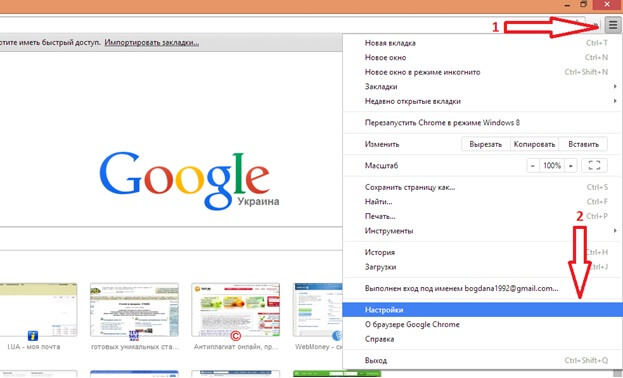
شکل 2 - راه اندازی صفحه خوش آمد گویی
در پنجره ای که ظاهر می شود، به تب "تنظیمات" بروید. بخش "گروه شروع" را مشاهده خواهید کرد که در آن صفحه شروع در واقع پیکربندی شده است (شکل 3).
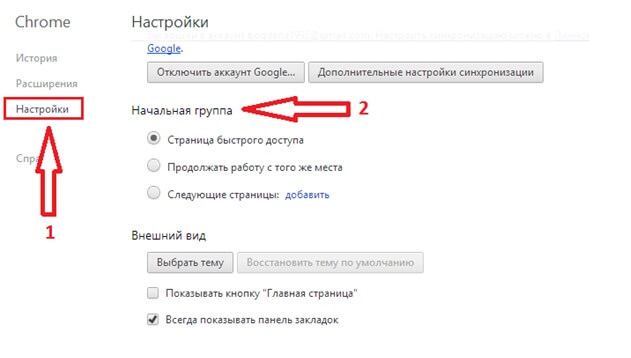
شکل 3 - راه اندازی صفحه خوش آمد گویی
بخش Start Group شامل سه انتخاب مختلف است:
- صفحه دسترسی سریع - پس از راه اندازی مرورگر، صفحه شروع با نشانک ها و سایت های پربازدید باز می شود.
- رزومه از جایی که هستید - پس از راهاندازی، صفحاتی را که مرور میکردید و قبل از بستن Google Chrome در آخرین باری که از آن استفاده کردید باز گذاشتهاید باز میکند.
- صفحات بعدی - وقتی این مورد را انتخاب می کنید، صفحاتی را به صورت دستی اضافه می کنید که با شروع مرورگر نمایش داده می شوند.
برنامه های افزودنی صفحه شروع Google Chrome
برای بسیاری از کاربران، ناخوشایند است که مرورگر Google Chrome به شما اجازه نمی دهد سایت هایی را برای برگه ها در صفحه شروع انتخاب کنید. اما زمانی که این امکان را دارید که صفحات وب را برای دسترسی سریع انتخاب کنید بسیار راحت تر است. این مشکلرا می توان با تنظیم یک خاص حل کرد افزونه های گوگلکروم. قابل درک است که می توانید افزونه های ویژه مرورگر را دانلود و نصب کنید. آنها این امکان را فراهم می کنند که صفحه خوش آمدگویی را هر طور که می خواهید سفارشی کنید. در زیر توضیحی درباره یکی از این افزونه ها آورده شده است.
اضافه سرعت FVDشماره گیری می کند
صفحه خوش آمدگویی مرورگر Google Chrome را می توان با استفاده از برنامه افزودنی FVD به دلخواه شخصی سازی کرد. برای دانلود آن باید به فروشگاه گوگل کروم رفته و نام افزونه را در قسمت جستجو وارد کنید (شکل 4، شکل 5). پس از نصب، نماد FVD در گوشه سمت راست بالا نمایش داده می شود.
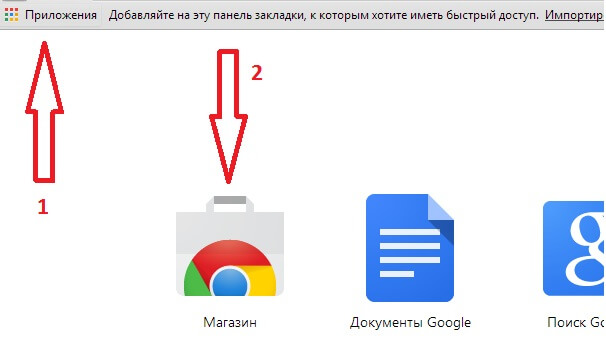
شکل 4 - فروشگاه گوگل کروم
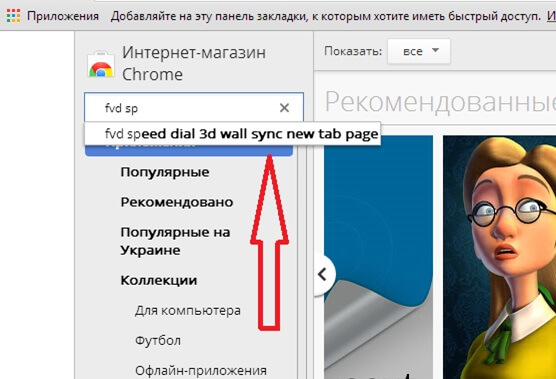
شکل 5 - فروشگاه گوگل کروم
پس از نصب افزونه، صفحه دسترسی سریع مانند شکل 6 خواهد بود. همچنین می توانید برگه های خود را حذف، ایجاد، گروه بندی و دسته بندی کنید. اکنون تنها با تخیل شما محدود شده است.
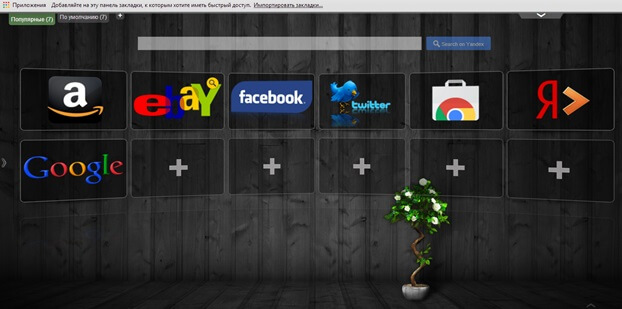
شکل 6 - شماره گیری سریع FVD
نتیجه گیری
سفارشی کردن صفحه شروع در مرورگر Google Chrome- این موضوعی است که نیاز به زمان زیادی ندارد و حتی یک کاربر بی تجربه هم می تواند از عهده آن برآید. به لطف آن می توانید کار خود را در اینترنت آسان تر و راحت تر کنید تنظیمات پیش فرضمرورگر و با استفاده از پسوندهای خاص.
صفحه اصلی مرورگر (که صفحه شروع نیز نامیده می شود) اولین صفحه ای است که از آنجا سفر خود را در اینترنت آغاز خواهیم کرد. فرض کنید یک مرورگر جدید برای خود دانلود و نصب کرده اید. در این مورد، به هر حال، مقاله مرورگر چیست به شما کمک می کند. بنابراین، مرورگر وب راه اندازی می شود و پس از صفحه خوش آمدگویی، با کمال میل اولین پنجره کار را به شما نشان می دهد - این صفحه اصلی پیش فرض است.
هر بار که مرورگر را باز میکنید، به صفحه شروع هدایت میشوید و فقط به شما بستگی دارد که کدام یک باشد.
می توانید هر صفحه ای را انتخاب کنید و آن را به عنوان صفحه اصلی خود تعیین کنید. می توانید آن را به صفحه اصلی خود تبدیل کنید صفحه نخستسایت مورد علاقه، صفحه ورود شما صندوق پستییا یک صفحه موتور جستجو (Google یا Yandex)، یک صفحه در شبکه های اجتماعی و غیره.
بیایید ببینیم چگونه می توانیم تغییر کنیم صفحه نخستبه عنوان مثال از محبوب ترین مرورگرها: موزیلا فایرفاکس، گوگل کروم، اینترنت اکسپلوررو سافاری
به هر حال، کمی دور از موضوع، می خواهم بلافاصله بگویم که در حین نصب می توانید هم google.com و هم google.ru را انتخاب کنید. خوب، البته، مهم است که آیا می خواهید در درجه اول از این موتور جستجو استفاده کنید. فقط این است که رابط google.com کاربران انگلیسی زبان را هدف قرار داده است، بنابراین، حتی اگر آدرس را در فرم بالا تایپ کنید، سرویس شما را به google.ru هدایت می کند، زیرا برای کسانی که از زبان روسی استفاده می کنند راحت تر است. زبان در هر صورت، شما به همان صفحه هدایت خواهید شد.
تنظیم صفحه اصلی در موزیلا فایرفاکس.
مرورگر را باز می کنیم. در گوشه سمت چپ بالای پنجره برنامه قرار دارد تب موزیلافایرفاکس، ما را به تنظیمات مرورگر هدایت می کند. روی این تب کلیک کنید.
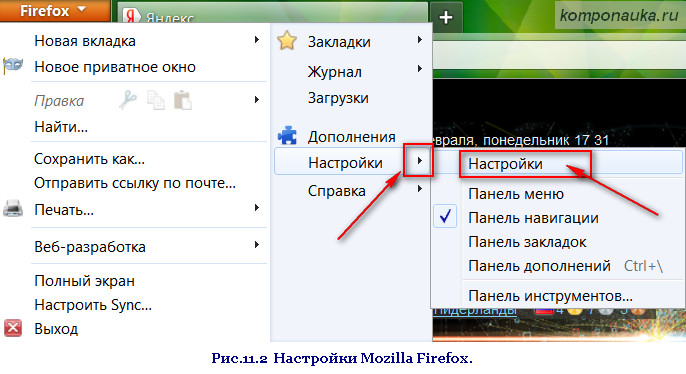
تمام تنظیماتی که امروز به آن نیاز داریم در بخش موجود است اصلی .
لازم است در هنگام راه اندازی مرورگر صفحه اصلی را به شما نشان دهد، برای این کار روی فلش کلیک کرده و از منوی کشویی انتخاب کنید. نمایش صفحه اصلی

در صف صفحه نخست
نام سایت انتخاب شده را وارد کنید - در مورد ما google.com![]()
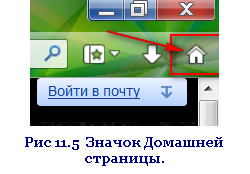
مرورگر بلافاصله پیشنهاد می کند که فرآیند بارگیری فایل ها را در رایانه ما تنظیم کند. دو سناریو برای انتخاب وجود دارد:
- درست قبل از شروع دانلود، سیستم از شما می پرسد که فایل را در کدام پوشه دانلود کنید.
اگر از این گزینه راضی هستید، باید کادر را علامت بزنید همیشه از شما خواسته می شود فایل ها را ذخیره کنید.
- شما بلافاصله پوشه ای را انتخاب می کنید که در آن فایل های انتخاب شده را آپلود خواهید کرد.
برای انجام این کار، مورد را علامت گذاری کنید مسیر ذخیره فایل . در سمت راست روی دکمه کلیک کنید مرور و پوشه مورد نظر را انتخاب کنید.
همه چیز باید تایید شود.
اکنون در هر کجا که هستید (البته در مرورگر خود کار می کنید)، با کلیک بر روی نماد خانه در سمت راست بالای پنجره مرورگر، خود را در صفحه ای خواهید دید که به عنوان صفحه شروع (خانه) اختصاص داده اید. میانبر صفحه کلید نیز کار می کند Alt + خانه.
برای کسانی که مرورگر گوگل را دوست دارند، بیایید نحوه تغییر صفحه اصلی آن را بررسی کنیم.
- در گوشه سمت راست بالا نماد را به شکل چند خط تیره موازی پیدا می کنیم، روی آن کلیک کرده و به تنظیمات. به خط توجه کنید خارجیچشم انداز .
- کادر کناری را علامت بزنید نمایش دکمه خانه . واقعیت این است که این مرورگر نماد "خانه" را نمایش نمی دهد، یعنی. صفحه اصلی در مکانی برجسته حضور او باید مورد توجه قرار گیرد. پس بیایید جشن بگیریم
- مطبوعات تغییر دادن، دکمه را برجسته کنید صفحه بعد و آدرس صفحه ای را که باید به عنوان صفحه شروع ببینیم وارد کنید.
باشه الان تموم شد صفحه تنظیم شده است، نماد صفحه اصلی در سمت چپ ظاهر شده است رشته جستجو. با استفاده از نماد یا کلیدها Alt + خانه.
صفحه شروع در اینترنت اکسپلورر
در گوشه سمت راست بالا، نماد تنظیمات را پیدا می کنیم. کلیک می کنیم.
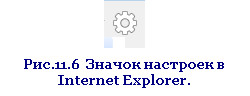
در منوی باز شده، خط را انتخاب کنید ویژگی های مرورگر
- برگه را باز کنید عمومی .
- آدرس را وارد کنید google.comبه خط مربوطه
- تیک بزنید از صفحه اصلی شروع کنید.
- تایید - درخواست دادن.
نماد صفحه اصلی به طور پیش فرض در گوشه سمت راست بالا در کنار نوار آدرس تنظیم شده است. می توانید روی آن کلیک کنید یا ترکیب را روی صفحه کلید فشار دهید Alt+Home .
مرورگر سافاری صفحه نخست.
نماد تنظیمات در سمت راست نوار آدرسمشابه آنچه در اینترنت اکسپلورر وجود دارد. را کلیک کنید تنظیمات .
- ما به یک تب نیاز داریم اصلی ;
- نصب باز کردن در پنجره های جدید: صفحه اصلی ;
- آدرس را وارد کنید: google.com;
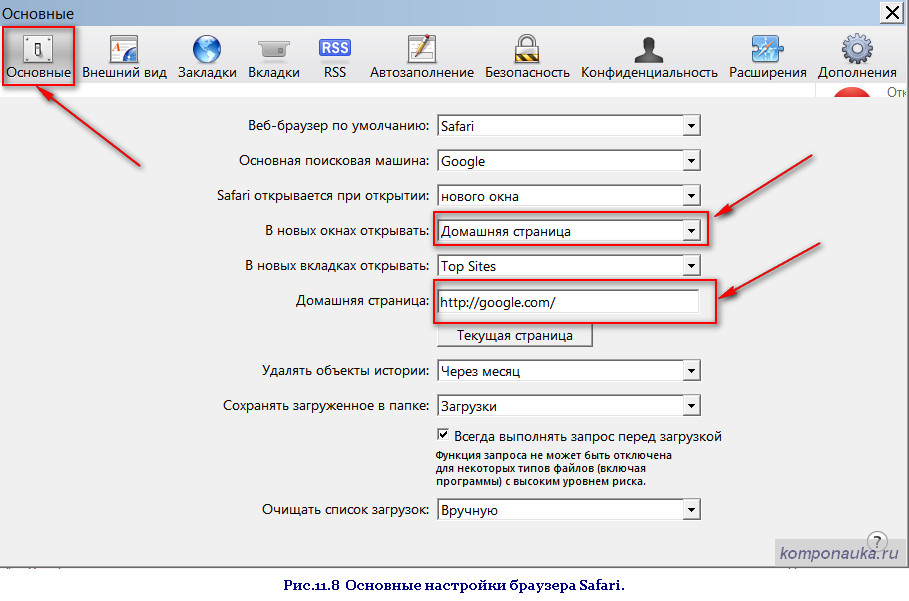
شما نیازی به تایید چیزی در سافاری ندارید. پنجره تنظیمات را ببندید. صفحه شروع تغییر کرده است.
و این همه برای امروز است.
ما با جزئیات به نحوه تغییر صفحه اصلی در مرورگرهای مختلف پرداخته ایم.
منتظر نظرات شما هستم
کاربران اینترنت میلیون ها سایت با انواع مختلف در اختیار دارند اطلاعات مفید. می توانید مفیدترین یا پر استفاده ترین صفحه را به عنوان صفحه اصلی خود تنظیم کنید. هنگامی که Chrome را راه اندازی می کنید، به طور خودکار به منبع مشخص شده هدایت می شوید. این می تواند موتور جستجوی مورد علاقه شما، یک سایت خبری، یک شبکه اجتماعی یا یک صفحه اطلاعات مفید باشد. این مقاله ارائه می کند راهنمای دقیق، چگونه می توانید صفحه شروع (خانه) را در Google Chrome تغییر و سفارشی کنید.
صفحه شروع در کروم
مرورگر گوگل کروم از توانایی ایجاد چندین سایت خانگی به طور همزمان پشتیبانی می کند. در این صورت، همه آنها در تب های جداگانه باز می شوند. برای تغییر لیست، حذف عناصر آن یا نصب موارد جدید، باید به صفحه تنظیمات مرورگر بروید.
همیشه می توانید لیست را تغییر دهید، اشیاء غیر ضروری را از آن حذف کنید و موارد مرتبط را اضافه کنید.
برخی از سایت ها پشتیبانی می کنند خدمات ویژه، که شروع آنها را آسان می کند. به عنوان مثال، می توانید به پورتال Yandex (https://www.yandex.ru/) بروید. در بالای پنجره دکمه "Make Yandex Start" وجود دارد. با فعال کردن آن، منبع را بدون رفتن به لیست اضافه می کنید تنظیمات گوگل. حذف یا تغییر این سایت به روش استاندارد امکان پذیر خواهد بود.
صفحه اصلی
منبع اصلی یا اصلی به شما امکان می دهد به سرعت به یک صفحه خاص برسید. برای فعال کردن این سرویس، باید طراحی مرورگر را شخصی سازی کنید. به "تنظیمات" بروید و در دسته بندی " ظاهرکادر کنار «نمایش دکمه صفحه اصلی» را علامت بزنید. اگر نیاز به حذف دکمه دارید، فقط گزینه را غیرفعال کنید.
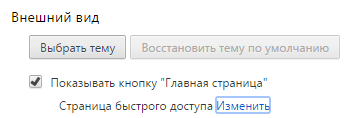
اکنون بر روی "تغییر" کلیک کنید و آدرس صفحه مورد نظر، به عنوان مثال، موتور جستجوی Yandex را مشخص کنید. می توانید هر زمان که بخواهید با استفاده از نماد "خانه" در سمت چپ نوار جستجو با آن تماس بگیرید.
روز همه دوستان عزیز بخیر با شما، طبق معمول، دیمیتری کوستین، و امروز دخترانم برای اجرای کودکان به مسکو رفتند، بنابراین من در خانه تنها هستم. من یک گیتار برمی دارم، یک میکروفون وصل می کنم و به همسایه ها سلام می کنم! خب در واقع شوخی کردم امروز کارهای کافی برای انجام دادن دارم: یک مقاله برای شما بنویسم و می خواهم یک درس و چند کار مخفی دیگر را ضبط کنم که بعداً در مورد آنها خواهم گفت و شام را برای خودم. خوب، در شب می توانید نگاه کنید. من اصلاً طرفدار موسیقی محلی نیستم (کاملاً برعکس)، اما فضا را دوست دارم.
خوب، امروز ما به مطالعه چیز جالب ادامه خواهیم داد. به من بگو از چه مرورگری استفاده می کنی؟ فقط من مثل خیلی از دوستانم چندین سال است که از آن استفاده می کنم. و من شخصاً می دانم که بسیاری از صفحه شروع که شامل نوار جستجو و سایت هایی است که اخیراً بازدید کرده اند راضی نیستند.
من شخصاً آن را دوست ندارم. صفحه شروعاما من در مورد آن زحمت نمی کشم اما اگر نیاز دارید، من به شما نشان خواهم داد که چگونه این کار را انجام دهید گوگل کرومانجام دادن صفحه شروع، و در عین حال موضوع را تغییر دهید، i.e. پس زمینه پس زمینه بسیار آسان است و کمتر از یک دقیقه وقت شما را می گیرد. آماده؟ پس بیا بریم!
باز شدن در هنگام راه اندازی
همه کسانی که از کروم به عنوان مرورگر استفاده میکنند میدانند که وقتی کروم راهاندازی میشود، بهطور پیشفرض پنلی از سایتهایی که قبلاً بازدید کردهاند ظاهر میشوند. و اینها حتی نشانک هایی در اپرا نیستند، بلکه فقط سایت هایی هستند که قبلاً بازدید کرده اید. بسیاری از مردم آن را دوست ندارند، اما وقتی فهمیدم برخی افراد حتی نمی دانند چگونه صفحه شروع را تغییر دهند، شگفت زده شدم.
بنابراین ابتدا مرورگر گوگل خود را باز کرده و وارد شوید "مدیریت و تنظیمات"، سپس تنظیمات.
فوراً به موضوع برخورد می کنیم "در راه اندازی باز است". پیشفرض New Tab است، اما میتوان آن را تغییر داد.
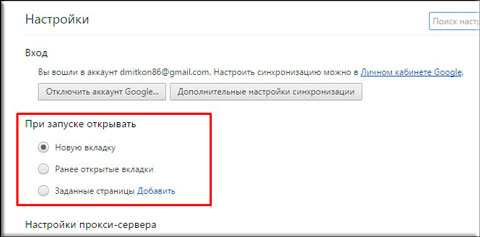
به هر حالت نگاه کنید و با آن کار کنید. در نگاه اول، ممکن است به سادگی مشخص نباشد که چه چیزی برای شما بهترین است.
تغییر موضوع
به جز اینکه می توانید حالت راه اندازی را انتخاب کنید مرورگر گوگلکروم، شما همچنین می توانید ظاهر را برای تغییر کمی تغییر دهید. آیا می دانیم هنگام راه اندازی کروم، پس زمینه پیش فرض چیست؟ به درستی. فقط سفید اما این به ما بستگی دارد که آن را تغییر دهیم.
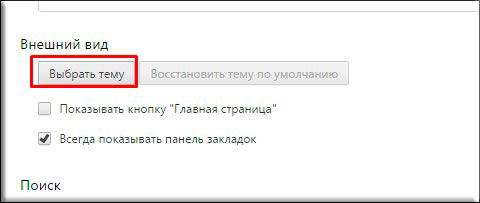
همین. حالا شما دارید موضوع جدیدو می تونی حداقل هر روز عوضش کنی تا حوصله ات سر نره بگو استفاده می کنی؟ تم پیش فرضیا جدید نصب کردی؟ و بعد از باز کردن مرورگر کدام یک را بیشتر دوست دارید؟ لطفا در نظرات بنویسید. 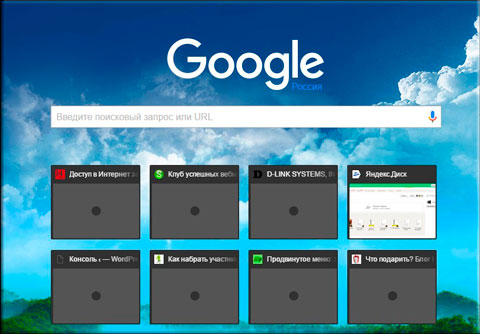
خوب، این تمام چیزی است که برای امروز دارم. امیدوارم مقاله من را دوست داشته باشید و برای شما مفید بوده باشد. فراموش نکنید که در به روز رسانی مقالات وبلاگ من مشترک شوید، در این صورت همیشه از همه چیز جالب آگاه خواهید شد. همچنین حتماً سایر مقالات سایت را بررسی کنید. تعداد زیادی از آنها در اینجا وجود دارد و من مطمئن هستم که چیز جالبی برای خود پیدا خواهید کرد. موفق باشی! بازم منتظرت هستم خداحافظ!
با احترام، دیمیتری کوستین.
اگر از مرورگر گوگل کروم استفاده می کنید، ممکن است فکر کرده باشید که چگونه صفحه شروع را در گوگل کروم تغییر دهید؟ احتمالاً می خواهید وقتی مرورگر را باز می کنید، صفحه سایت مورد نیازتان، به عنوان مثال، برخی از موتورهای جستجو یا شبکه اجتماعی. لازم به ذکر است که شروع صفحه گوگلکروم خیلی ساده و سریع تغییر می کند، اتفاقاً می توانید این کار را به روش های مختلفی انجام دهید.
یکی از ساده ترین راه حل ها در این مورد می تواند استفاده از تنظیمات مرورگر باشد که نه تنها به شما اجازه می دهد صفحه اصلی را تغییر دهید، بلکه به شما امکان می دهد صفحه شروع را سفارشی کنید یا آن را طوری تنظیم کنید که وقتی مرورگر را باز می کنید چندین صفحه باز شود. فورا. اما این فقط در مورد نسخه مرورگر برای رایانه ها و لپ تاپ ها صدق می کند، در حالی که نسخه موبایلمرورگر به شما اجازه تغییر صفحه شروع را نمی دهد.
روش 1. اضافه کردن دکمه صفحه اصلی
ابتدا بر روی دکمه منو (که در گوشه بالا سمت راست قرار دارد و مانند 3 نوار افقی است) کلیک کنید، پس از آن تب تنظیمات باز می شود. در تب باز شده به دنبال آیتم Show Home بگردید که در گزینه Appearance قرار دارد، بعد از پیدا کردن آن یک تیک جلوی آن قرار دهید.
اگر همه کارها را همانطور که در بالا توضیح داده شد انجام دهید، یک دکمه خاص به شکل خانه باید در سمت چپ نوار آدرس ظاهر شود. برای تغییر صفحه شروع باید روی لینک "تغییر" که در گزینه "ظاهر" قرار دارد کلیک کنید و در کادر محاوره ای باز شده آدرس سایتی را که می خواهید صفحه شروع ایجاد کنید را انتخاب کنید. اگر می خواهید بیش از یک صفحه را انتخاب کنید، اما چندین صفحه، باید روی گزینه "صفحه بعدی" کلیک کنید، پس از آن باید آدرس سایت مورد نیاز خود را در فیلد ظاهر شده وارد یا کپی کنید.
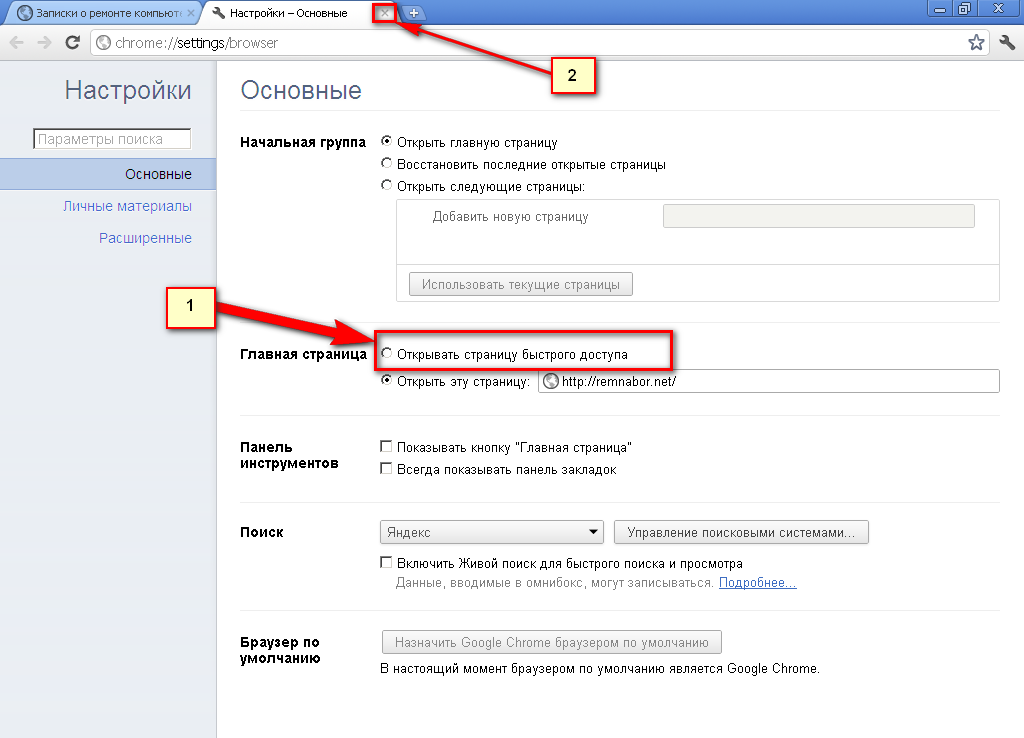
تنها کاری که باید انجام شود ذخیره صفحات انتخاب شده است. برای این کار کافیست روی دکمه OK کلیک کنید و تمام.
گاهی اوقات پیش می آید که نمی توان صفحه اصلی را به این روش تغییر داد. و به جای صفحه ای که انتخاب کرده اید، صفحه دیگری باز می شود که اغلب جنبه تبلیغاتی دارد. دلیل این امر ممکن است این باشد که یا در رایانه یا در خود مرورگر هستند. نگران نباشید این مشکل کاملا قابل رفع است.
برای خلاص شدن از شر صفحه شروع مزاحم، باید رایانه خود را با یک برنامه آنتی ویروس اسکن کنید. متأسفانه، گاهی اوقات حذف چنین تبلیغاتی با استفاده از معمولی بسیار دشوار است برنامه های آنتی ویروسو ابزارهایی مانند AdwCleaner یا Malwarebytes Antimalware همیشه می توانند به کمک بیایند که به خوبی می توانند با مشکل کنار بیایند.
این اولین راه برای پاسخ به این سوال است که چگونه یک صفحه شروع در .
اگر واقعاً آن را دوست ندارید، می توانید از یکی دیگر استفاده کنید که کمتر مؤثر نیست.
روش 2. اقدامات راه اندازی Google Chrome را تنظیم کنید
برای پاسخ کامل به این سوال که چگونه صفحه شروع را در گوگل کروم تغییر دهیم، باید یک روش دیگر را در نظر گرفت.
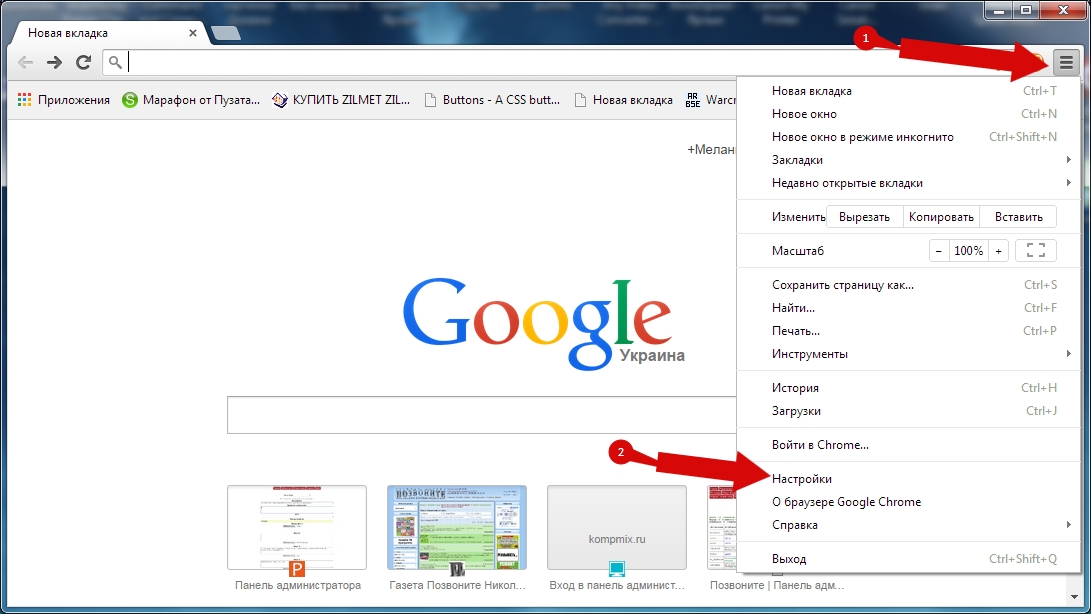
ما به منوی تنظیمات مرورگر می رویم، در برگه ای که ظاهر می شود، یکی از سه عملی که مرورگر به ما ارائه می دهد را انتخاب کنید:
- یک برگه جدید باز کنید. اگر این گزینه را انتخاب کنید، وقتی مرورگر را باز می کنید، همیشه باز می شود برگه جدید. این برگه حاوی یک نوار جستجوی Google و همچنین پیوندهایی به سایت هایی است که اغلب بازدید می کنید.
- برگه هایی را که قبلا باز شده اند باز کنید. اگر این گزینه را انتخاب کنید، وقتی Google Chrome را راه اندازی می کنید، آن برگه هایی که در آخرین باری که مرورگر را بسته اید باز می شوند. در صورتی که از رایانه شخصی خود استفاده نمی کنید، مثلاً شخص دیگری یا رایانه ای که افراد مختلف به آن دسترسی دارند، بهتر است از این گزینه استفاده نکنید.
- صفحه مشخص شده را باز کنید. با انتخاب این گزینه همزمان چند صفحه باز می شود که می توانید آدرس آنها را مشخص کنید.
بنابراین، برای تنظیم صفحه شروع برای Google Chrome، آخرین مورد را انتخاب کنید. هنگامی که آخرین مورد را انتخاب میکنید، هنگام کلیک کردن باید پیوندی در مقابل آن ظاهر شود که میتوانید صفحات مورد نیاز خود را به آن اضافه کنید. این صفحات هستند که با راه اندازی مرورگر باز می شوند.
ما صفحات مورد نیاز خود را اضافه می کنیم و روی دکمه OK کلیک می کنیم، پس از آن فقط بررسی می کنیم که آیا همه چیز همانطور که نیاز دارید کار می کند یا خیر. اگر همه کارها را به درستی انجام داده باشید، Google Chrome هر بار که آن را شروع می کنید، صفحات مورد نیاز شما را باز می کند.
این در واقع کل ترفند روش دوم است که کاملا به این سوال پاسخ می دهد: چگونه صفحه شروع را در گوگل کروم تغییر دهیم؟
امیدواریم این مقاله به تمام سوالات شما پاسخ داده باشد و اکنون دقیقاً می دانید که چگونه صفحه شروع را در گوگل کروم تغییر دهید و در صورت لزوم همیشه می توانید این کار را انجام دهید و در نتیجه مرورگر را مطابق خواسته ها و نیازهای خود تیز کنید.
نحوه تغییر صفحه شروع در گوگل کرومآخرین ویرایش: 13 مه 2016 توسط MaximB
